Cuando usamos Excel, por lo general creamos formulas las cuales pueden llegar a ser muy complejas o en algún momento pueden ser difíciles de modificar o recordar lo que se supone que debería de hacer. Veamos un ejemplo sencillo de una fórmula:

La fórmula para la celda C5 es “=B5*$B$2” quizá para ti sea sencillo saber que es el valor de la venta multiplicada por la tasa, pero si la formula fuera mucho más compleja, tal vez después de un par de semanas te sería difícil recordar lo que la formula hace, o también sería difícil para otra persona saber cuál es el calculo que realiza la formula.
Pero veamos como luce la misma fórmula utilizando nombres de celdas y rangos:
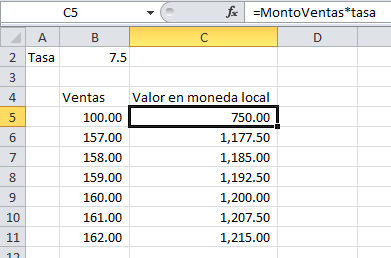
Como puedes ver, ahora la fórmula es =MontoVentas*tasa, esto hace más sencilla la lectura de fórmulas y cualquiera puede entenderla fácilmente.
¿Como se asigna un nombre a una celda o rango?
Primero selecciona una celda o rango (según lo necesites) luego digita el nombre que deseas asociarle y presionas la tecla Enter.
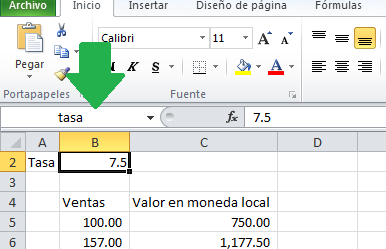
El nombre que asignes a una celda o rango debe cumplir con estas reglas:
- Debe comenzar con una letra o guion bajo (_)
- No puede llevar espacios
- Solo puede contener letras, números o guion bajo (_)
- No debe crear conflictos con los nombres regulares de las celdas, por ejemplo, no debes nombrar a una celda como A1 porque es una referencia ya existente.
Como hacer referencia a una celda por su nuevo nombre.
Ahora que has creado un nombre, puedes hacer referencia a esa celda por su nombre con solo escribirlo y veras que aparece en una lista con un icono diferente al de las fórmulas.
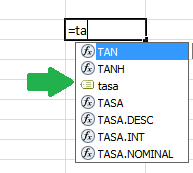
Eliminar y modificar nombres de celdas o rangos.
Podemos eliminar o editar nombres de celdas o rangos ingresando al Administrador de nombres, haciendo clic en la cinta “Fórmulas” y luego clic en “Administrador de nombres”.
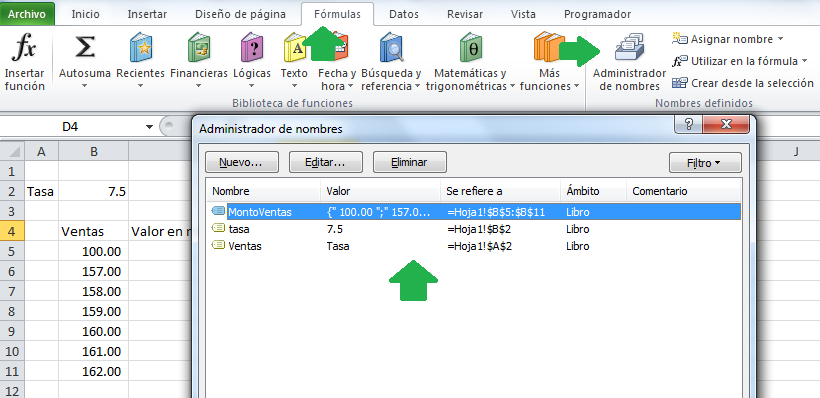
Conclusión
Hacer referencia a las celdas por medio de nombres puede demandar un poco más de tiempo al crear las fórmulas, pero garantiza que en el futuro podrás recordar fácilmente el cálculo que has ingresado en la fórmula y te será más fácil hacer alguna corrección o modificación, además usar nombres de celdas es algo que siempre debes hacer cuando tu hoja de cálculo será utilizada por otros miembros de tu equipo.
Modificando un poco el procedimiento podes hacer lo mismo seria secinceolar todo el rango que se quiera modificar luego se presiona Crtl+B se eligue la pestaf1a Reemplazar en el campo buscar se coloca la Palabra numero o caracter que se quiera cambiar en el campo Reemplazar con no se coloca nada luego se presiona el boton Reemplazar todos y listo :D.Saludos Desde Santa Cruz BoliviaMiguel c0.
hola, estoy utilizando nombres de rango en la Validacion de datos con Lista. para que la lista apunte a un nombre de rango, no sé como decirle que “Mi_Name”, es un rango con ése nombre, y no que es un dato.
para solucionarlo uso la función Indice. pero como en VBA usaría Range.Name. quería saber:
¿hay forma de en una formula poner un prefijo despues del = para que en la validacion de datos con lista entienda que eso es un nombre de rango y uno un texto o dato?
mil gracias.